Kui proovite installida uusimat Windowsi värskendust, võivad mõned kasutajad saada veateate "Midagi läks valesti, proovige sätteid hiljem uuesti avada". Selle vea põhjuseks võib olla rikutud Windowsi installimine või Windowsi värskenduse vale konfiguratsioon. Selle vea lahendamiseks on mõned meetodid. Selles artiklis vaatleme erinevaid lahendusi selle parandamiseks.
Sisukord
1. meetod: muutke UOS-teenuse käivitustüübiks Automaatne
1. toiming: avage käivitamise viip kasutades Windows + R võtmed kokku, tüüp services.msc ja tabas sisenema
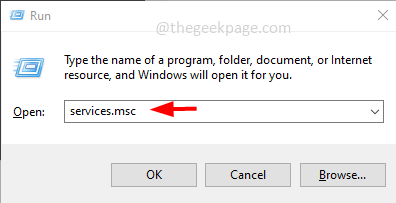
2. samm: kerige teenuste aknas alla ja leidke Värskendage Orchestratori teenust ja kahekordneklõpsa selle kallal
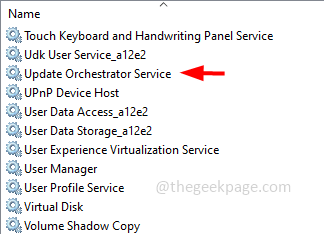
3. samm: jaotises käivitaminetüüp rippmenüüst valige automaatne
4. samm: klõpsake nuppu Rakenda ja Okei
REKLAAM
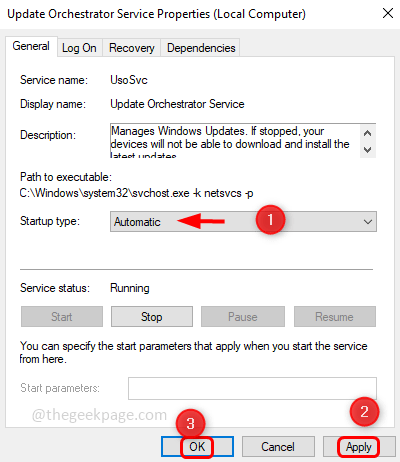
2. meetod: lähtestage rakenduse sätted
1. samm: klõpsake nuppu Alusta nupp ja paremklõps peal käik ikoon (Seaded)
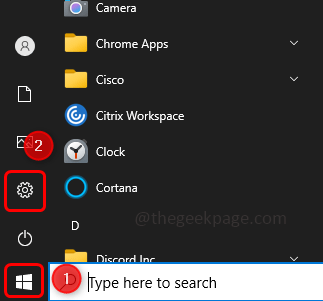
2. samm: klõpsake nuppu Rohkem ja klõpsake väljalenduvatest valikutest Rakenduse seaded
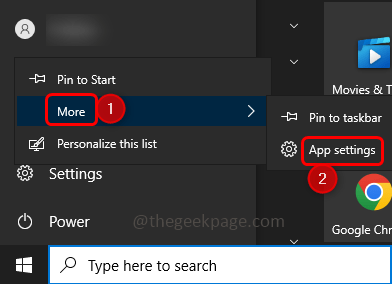
3. samm: kerige alla ja klõpsake nuppu Lähtesta nuppu
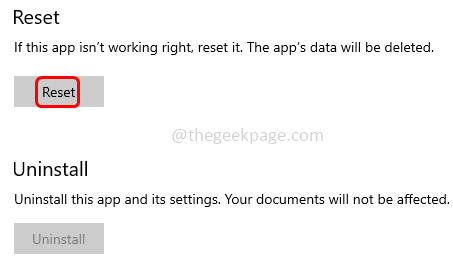
4. samm: ilmub hüpikaken, klõpsake nuppu lähtestada
5. samm: Taaskäivita süsteemi ja kontrollige, kas probleem on lahendatud
3. meetod: kasutage Windowsi tõrkeotsingut
1. samm: avage Windowsi seaded kasutades Windows + I võtmed kokku ja klõpsake nuppu Värskendus ja turvalisus
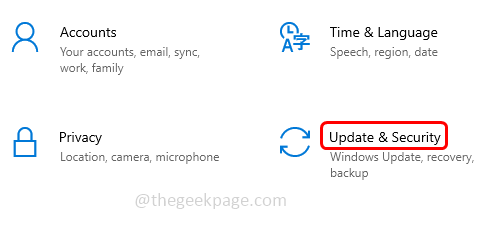
2. samm: klõpsake vasakul tõrkeotsing
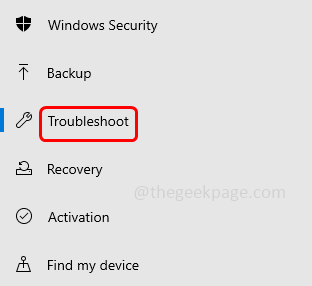
3. samm: paremklõpsake nuppu Täiendavad veaotsingud
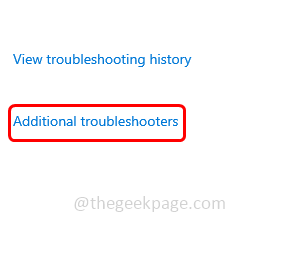
4. samm: valige Windowsi uuendus ja klõpsake edasi Käivitage tõrkeotsing
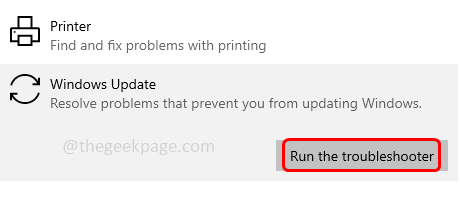
5. samm: probleemide tuvastamiseks kulub mõni minut. Kui jah, siis soovitab see parandust, järgige paranduse rakendamiseks ekraanil kuvatavaid juhiseid
4. meetod: käivitage SFC Scan Command
1. samm: avage käskviip sisse administraator režiimis, et seda tüüpi teha cmd Windowsi otsinguribal ja hoidke all nuppu ctrl ja nihe võtmed kokku ja siis vajuta sisenema
2. samm: avaneb kasutaja juurdepääsu kontrolli aken, klõpsake nuppu jah
3. samm: kopeerige ja kleepige käsureale allolev käsk ja vajutage sisenema
sfc /scannow
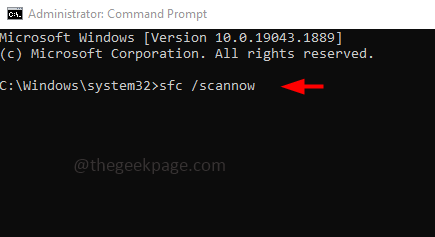
4. samm: protsessi lõpuleviimiseks kulub mõni minut. Siis Taaskäivita teie süsteem
5. meetod: kasutage käsuviipa
1. samm: avage käskviip sisse administraator režiimis, et seda tüüpi teha cmd Windowsi otsinguribal ja hoidke all nuppu ctrl ja nihe võtmed kokku ja siis vajuta sisenema
2. samm: Käivitage alltoodud käsud ükshaaval
net stop bitid.
netopeatus wuauserv.
netopeatus appidsvc.
netopeatus cryptsvc.
ren %systemroot%SoftwareDistribution SoftwareDistribution.bak.
ren %systemroot%system32catroot2 catroot2.bak.
võrgu algusbitid.
net start wuauserv.
net start appidsvc.
net start cryptsvc
3. samm: kui olete kõik ülaltoodud käsud täitnud, Taaskäivita arvutisse ja kontrollige, kas probleem on lahendatud
6. meetod: kontrollige Windowsi registrit
1. toiming: avage käivitamise viip kasutades Windows + R võtmed kokku, tüüp regedit, ja tabas sisenema
REKLAAM
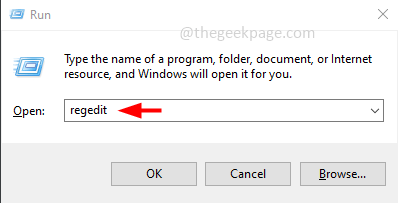
2. samm: kuvatakse hüpikaken Kasuta konto juhtimist, klõpsake nuppu jah
3. samm: liikuge järgmisele teele
Arvuti\HKEY_LOCAL_MACHINE\SYSTEM\CurrentControlSet\Services\UsoSvc
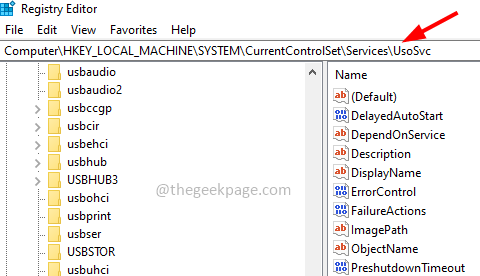
4. samm: topeltklõpsake paremal küljel Alusta veeru Nimi all
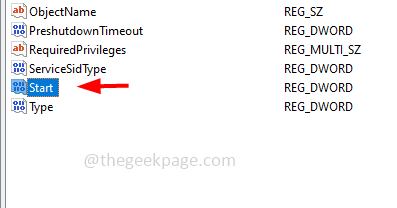
5. samm: jaotises väärtusandmed sisenema 2 ja klõpsake edasi Okei
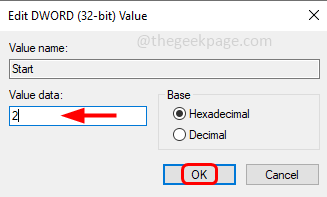
6. samm: navigeerige ka järgmistele radadele ja määrake need alustada väärtust 2 ja klõpsake Okei
Arvuti\HKEY_LOCAL_MACHINE\SYSTEM\CurrentControlSet\Services\wuauserv
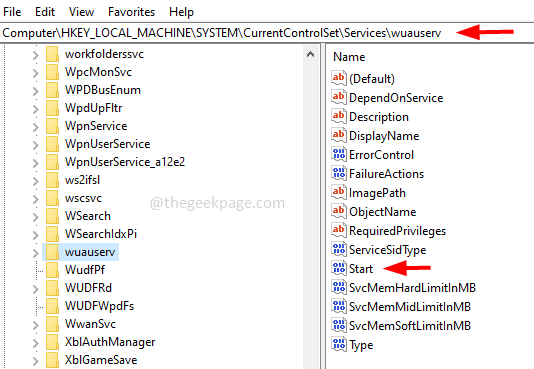
Arvuti\HKEY_LOCAL_MACHINE\SYSTEM\CurrentControlSet\Services\WaaSMedicSvc
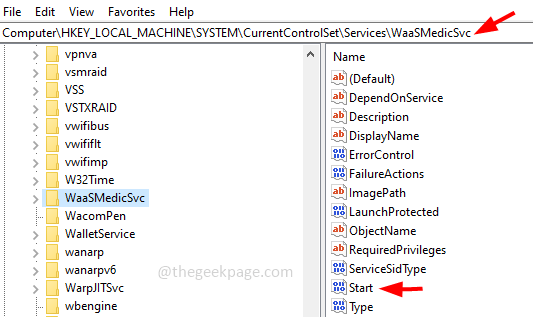
7. samm: Taaskäivita arvuti
7. meetod: looge uus kasutajakonto
1. samm: avage Windowsi seaded kasutades Windows + I võtmed koos. Kliki Kontod
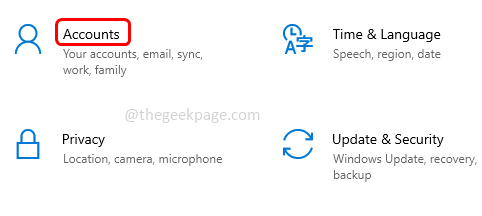
2. samm: klõpsake vasakpoolset nuppu Perekond ja teised kasutajad
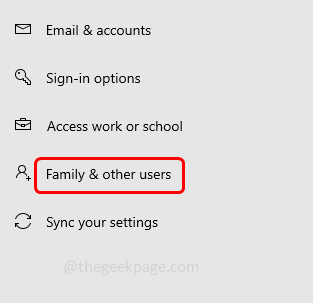
3. samm: klõpsake paremal küljel olevat plussmärki Lisage sellesse arvutisse keegi teine
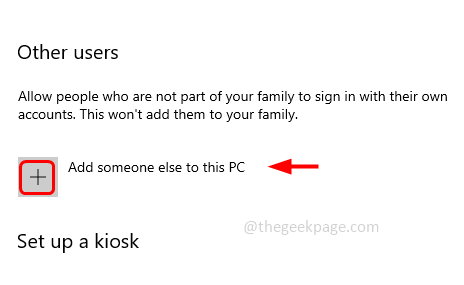
4. samm: klõpsake avanevas aknas nuppu Mul ei ole selle inimese sisselogimisandmeid
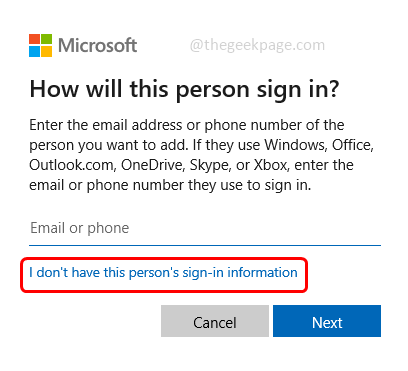
5. samm: valige konto loomise aknas Lisage kasutaja ilma Microsofti kontota
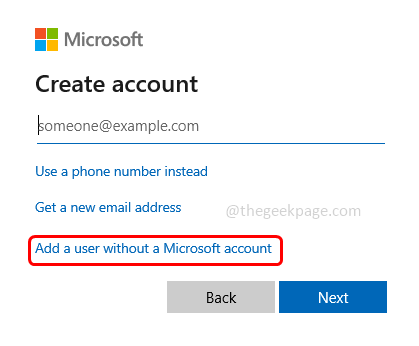
6. samm: uue kohaliku kasutajakonto loomiseks sisestage kasutajanimi ja parool
7. toiming: avage käivitamise viip kasutades Windows + R võtmed kokku, tüüp kontrolli kasutaja paroole2 ja tabas sisenema
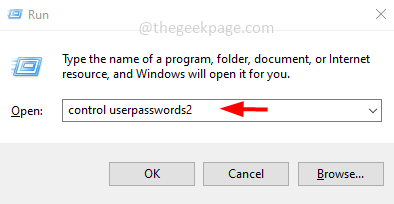
Samm 8: See avab kasutajakontode akna, valige vastloodud kasutaja ja klõpsake nuppu Omadused nuppu
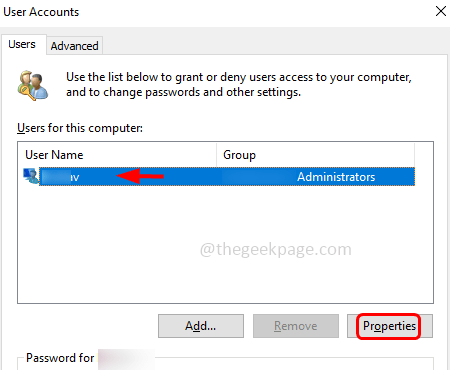
9. samm: valige Grupi liikmelisus vahekaarti ja valige Administraator klõpsates nuppu Raadio nupp selle kõrval
10. samm: seejärel klõpsake nuppu Rakenda ja Okei muudatuste salvestamiseks
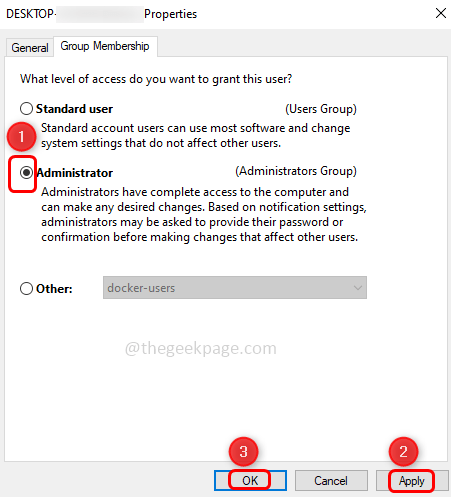
11. samm: nüüd Taaskäivita oma süsteemi ja logige sisse vastloodud kasutajakontoga ning kontrollige, kas viga on lahendatud.
See on kõik! Loodan, et see artikkel on kasulik ja andke meile teada, milline ülaltoodud meetoditest teie jaoks töötas.